Excel で平均絶対パーセント誤差 (mape) を計算する方法
モデルの予測精度を測定するために最も一般的に使用されるメトリクスの 1 つはMAPEで、これは平均絶対パーセント誤差を表します。
MAPE を計算する式は次のとおりです。
MAPE = (1/n) * Σ(|実際 – 予測| / |実際|) * 100
金:
- Σ – 「和」を意味する派手な記号
- n – サンプルサイズ
- real – データの実際の値
- 予測– データの期待値
MAPE は解釈と説明が簡単なため、一般的に使用されます。たとえば、MAPE 値 11.5% は、予測値と実際の値の平均差が 11.5% であることを意味します。
MAPE 値が低いほど、モデルは値をより適切に予測できます。たとえば、MAPE が 2% のモデルは、MAPE が 10% のモデルよりも正確です。
Excel で MAPE を計算する方法
Excel で MAPE を計算するには、次の手順を実行できます。
ステップ 1: 実際の値と予測値を 2 つの別々の列に入力します。
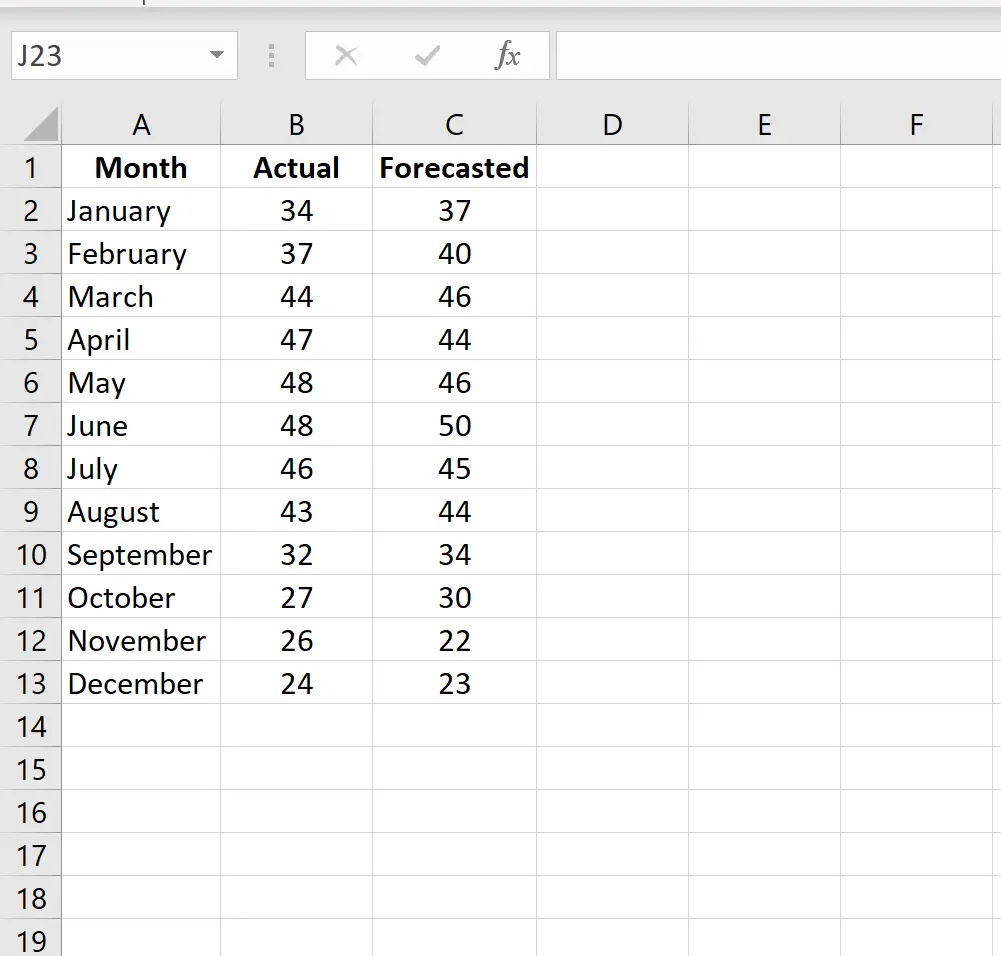
ステップ 2: 各行の絶対パーセント誤差を計算します。
絶対パーセント誤差は次のように計算されることを思い出してください。 / |本物| * 100。この式を使用して、各行の絶対エラーの割合を計算します。
列 D は絶対誤差パーセンテージを示し、列 E は使用した式を示します。
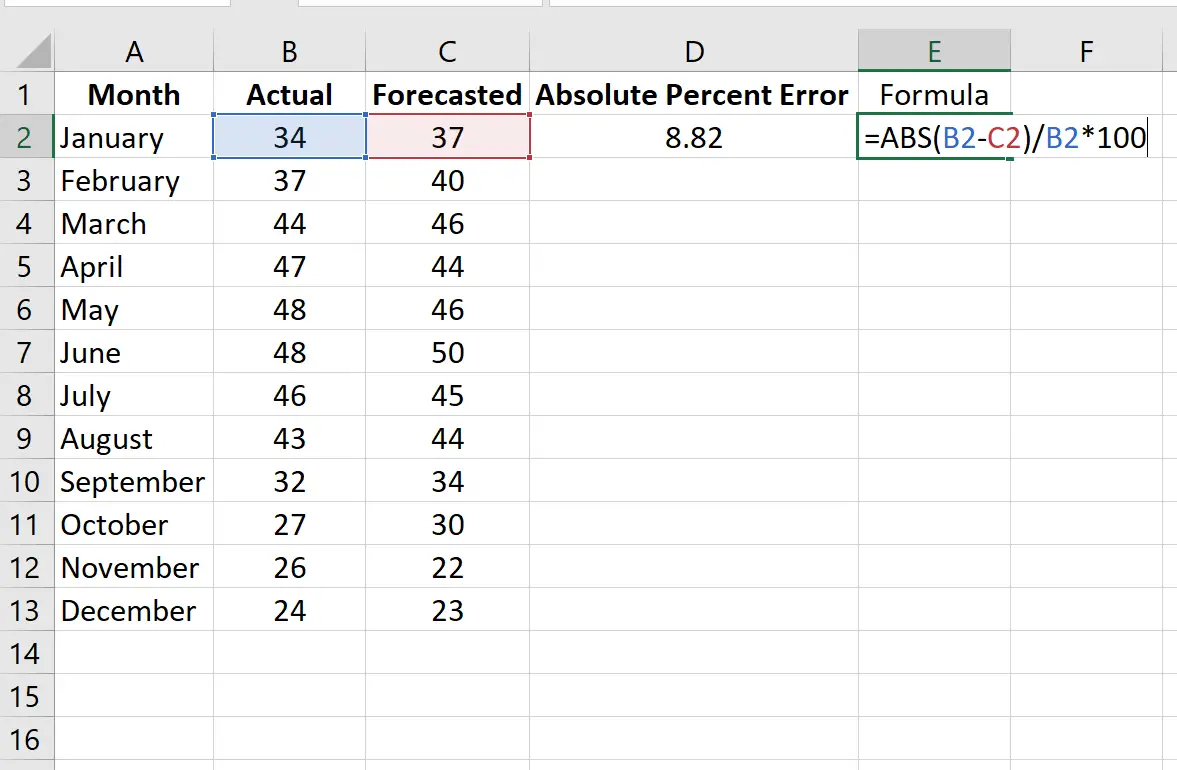
この式を行ごとに繰り返します。
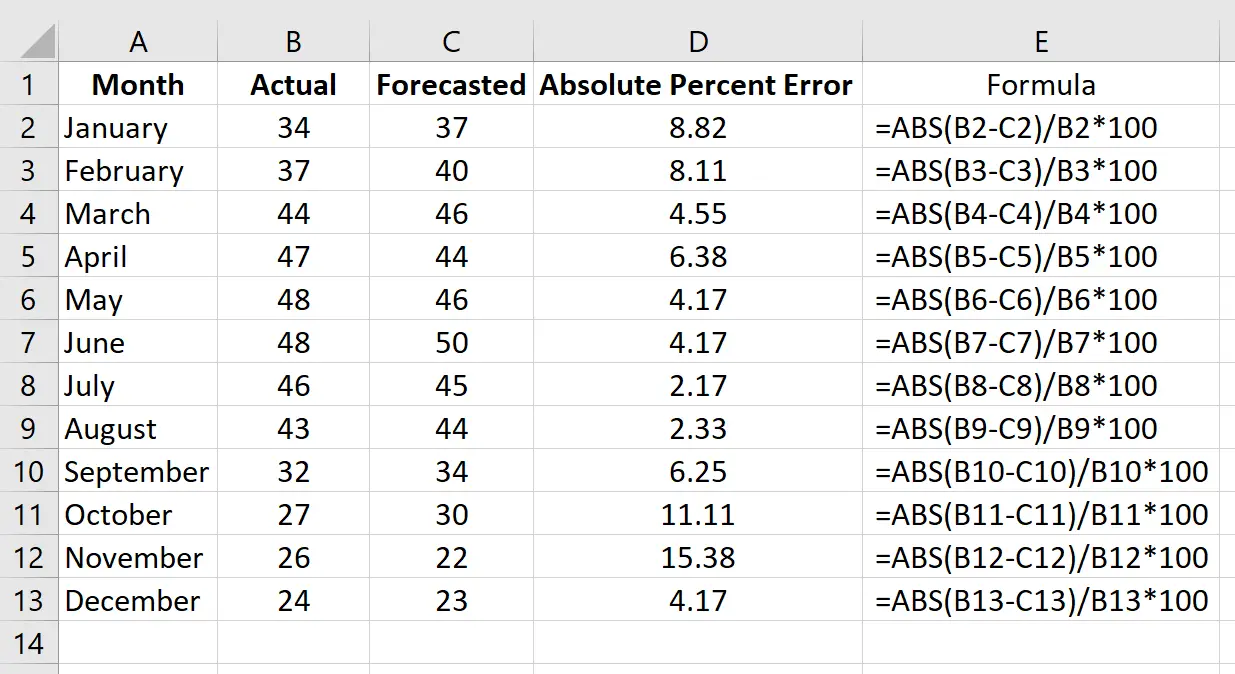
ステップ 3: 平均絶対パーセント誤差を計算します。
列 D の値の平均を見つけるだけで MAPE を計算します。
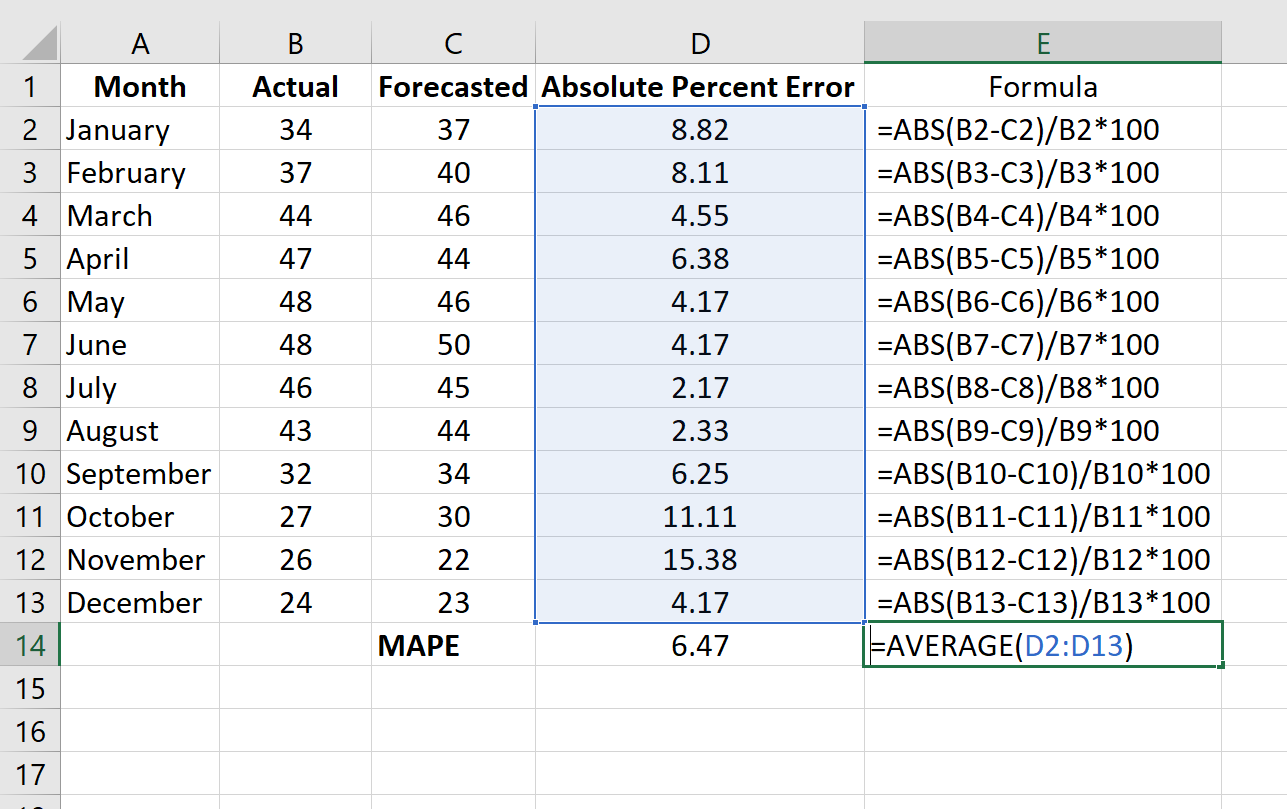
このモデルの MAPE は6.47%であることがわかります。
MAPE使用上の注意
MAPE は計算と解釈が簡単ですが、その使用には潜在的な欠点がいくつかあります。
1.絶対パーセント誤差を計算する式は |actual-forecast| であるため、 / |本物|これは、実際の値のいずれかがゼロの場合は設定されないことを意味します。
2. MAPE は、少量のデータでは使用しないでください。たとえば、品目の実際の需要が 2 で、予測が 1 の場合、絶対パーセント誤差値は |2-1| になります。 / |2| = 50% であるため、たとえ予測が 1 単位だけ外れていたとしても、予測誤差はかなり大きくなります。
モデルの予測精度を測定するもう 1 つの一般的な方法は、MAD (平均絶対偏差) です。 Excel で MAD を計算する方法については、こちらをご覧ください。
追加リソース
MAPE にとって適切な価値は何だと考えられますか?
ExcelでSMAPEを計算する方法
ExcelでMAEを計算する方法